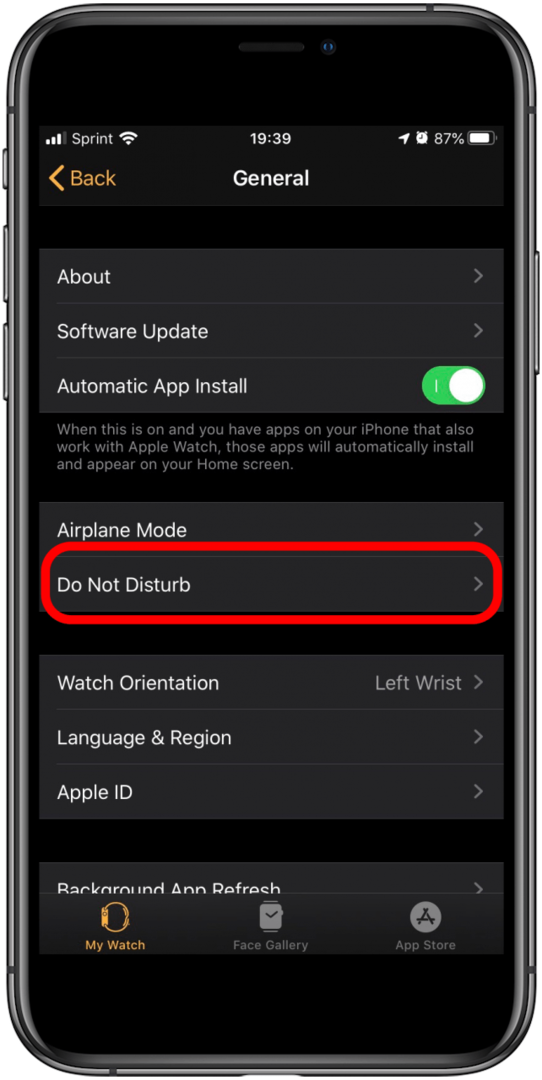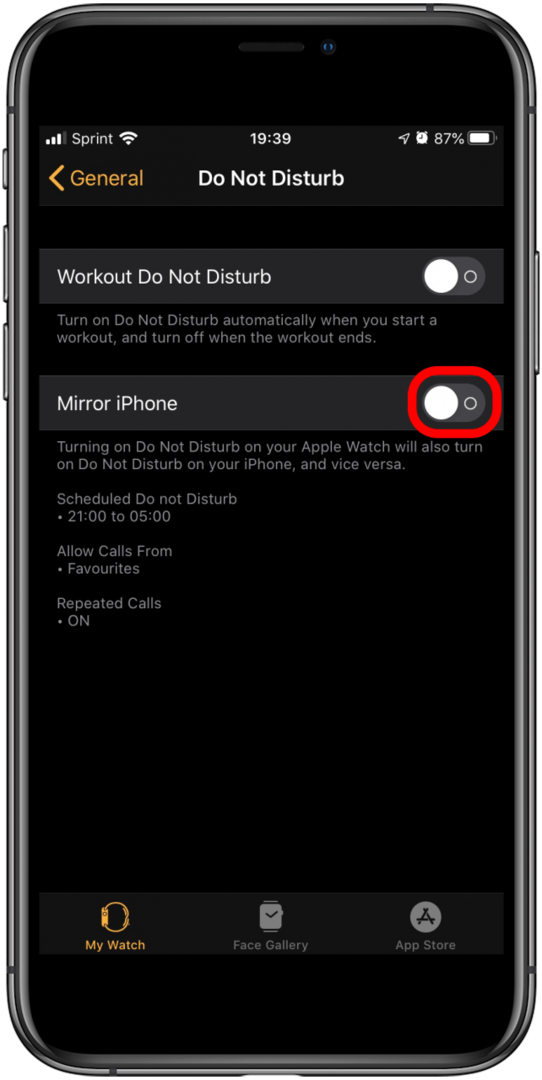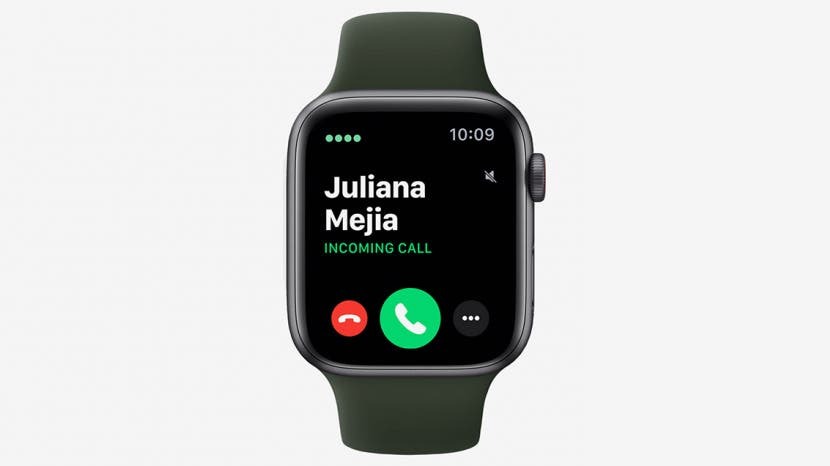
تعرض هذه المقالة أسرع الطرق لكتم صوت Apple Watch ، بالإضافة إلى طرق مختلفة لكتم صوت إشعارات Apple Watch ، بما في ذلك تمكين Apple Watch Theatre Mode. فيما يلي كيفية كتم صوت Apple Watch مؤقتًا أو لفترات أطول.
أسرع طريقة لتهدئة Apple Watch
أسرع طريقة لكتم صوت الساعة هي كتم صوت Apple Watch بتغطيتها بيدك. تحتاج إلى التحقق من إعدادات ساعتك لتأكيد تشغيل هذه الميزة.
- افتح ال مشاهدة التطبيق على جهاز iPhone الخاص بك.
- اضغط على علامة التبويب ساعتي.

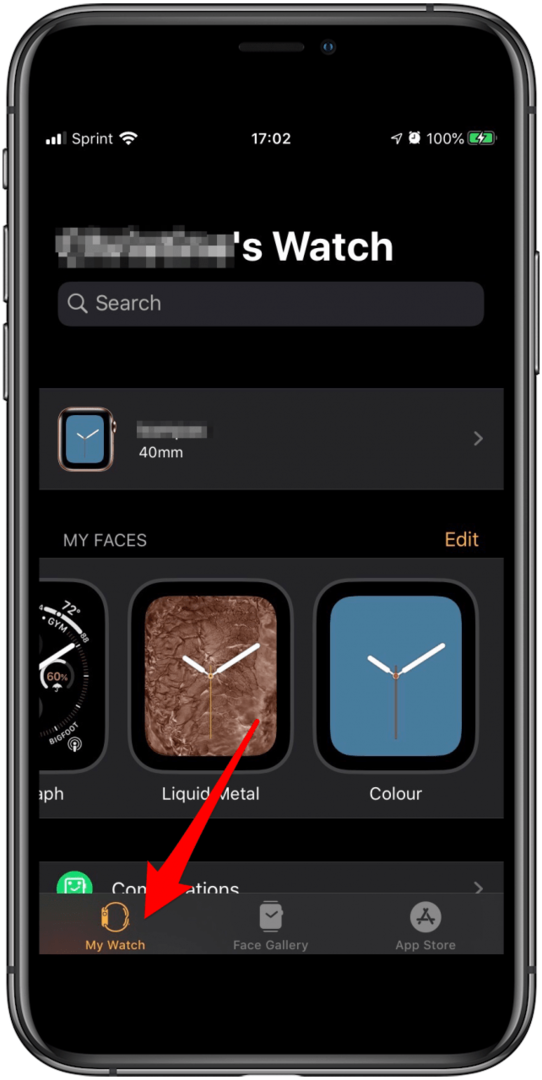
- انتقل لأسفل إلى الأصوات والحس اللمسي.
- أعثر على تغطية لكتم الصوت ضبط.
- اضغط على زر التبديل للتشغيل.
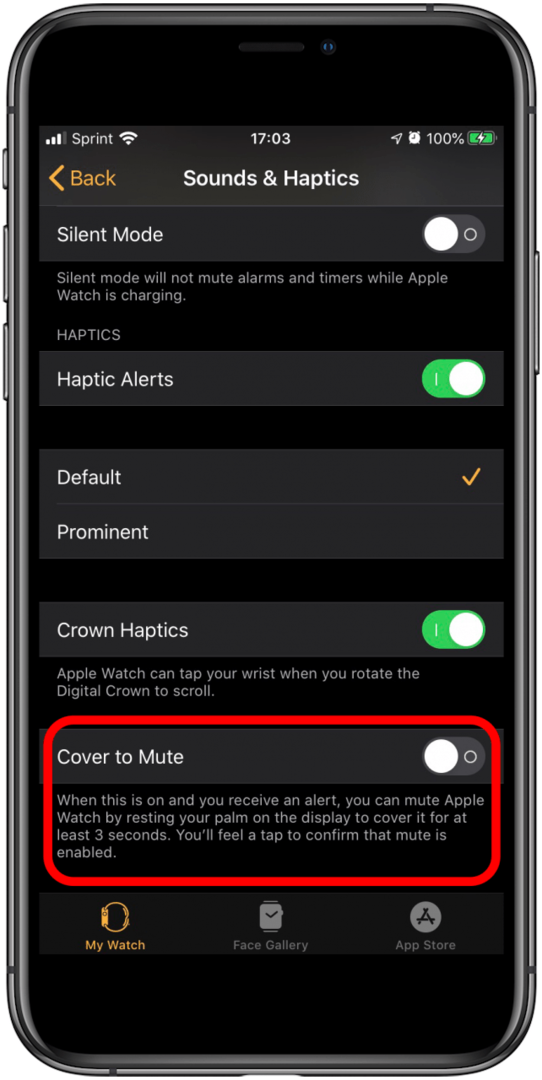
- في المرة التالية التي ترن فيها Apple Watch ، قم بتغطية Apple Watch بيدك لمدة ثلاث ثوانٍ لكتم الصوت.
كيفية إسكات إشعارات Apple Watch
كيفية وضع Apple Watch في الوضع الصامت
يتيح لك Apple Watch Silent Mode تبديل ساعتك لكتم الصوت مع السماح بالاهتزازات (في حالة الإعداد). إليك كيفية كتم صوت Apple Watch. سيؤدي هذا أيضًا إلى إسكات إشعارات Apple Watch.
- اسحب لأعلى من أسفل شاشة Apple Watch.
- قم بالتمرير حتى ترى زر الوضع الصامت.

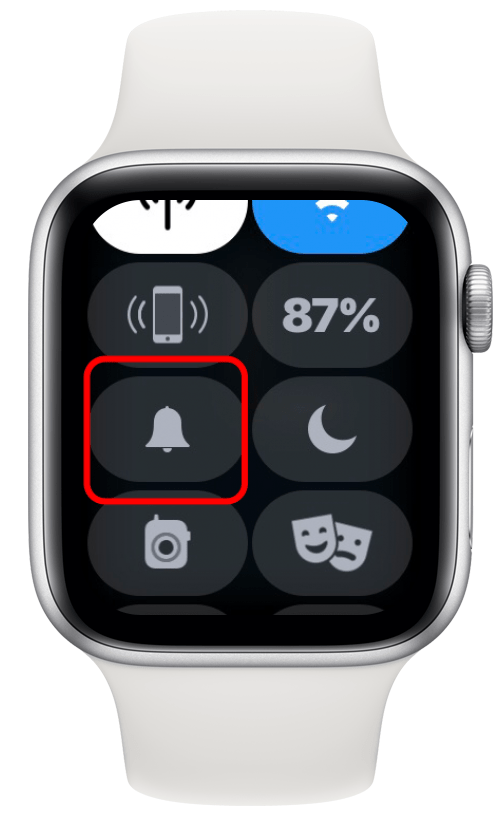
- اضغط على زر الوضع الصامت.
- يظل الوضع الصامت قيد التشغيل حتى تقوم بإيقاف تشغيله يدويًا.
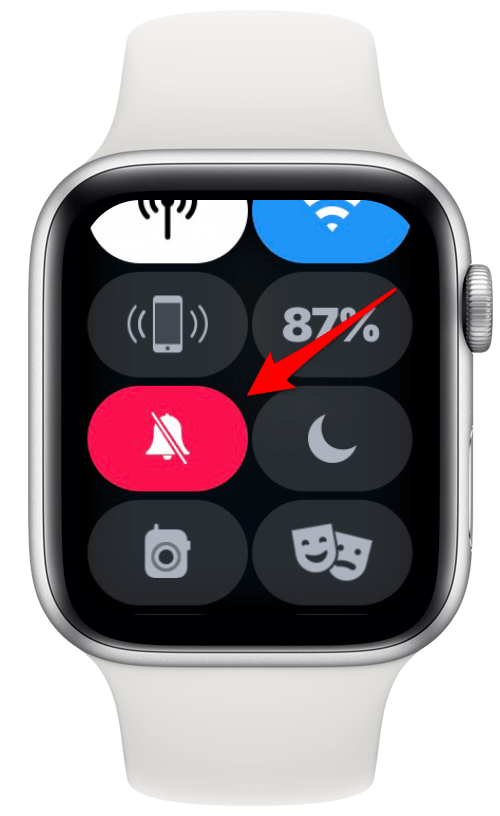
كيفية ضبط Apple Watch Theatre Mode
هل ساعتك تعمل كمصباح يدوي مزعج وتفسد ليلة الفيلم مع العائلة؟ أو ما هو أسوأ من إحراجك في السينما؟ إليك كيفية استخدام Apple Watch Theatre Mode لتعتيم ساعتك وتهدئتها مؤقتًا.
- اسحب لأعلى من أسفل شاشة Apple Watch.
- قم بالتمرير حتى ترى الزر مع أقنعة المسرح.
- اضغط على وضع المسرح زر.
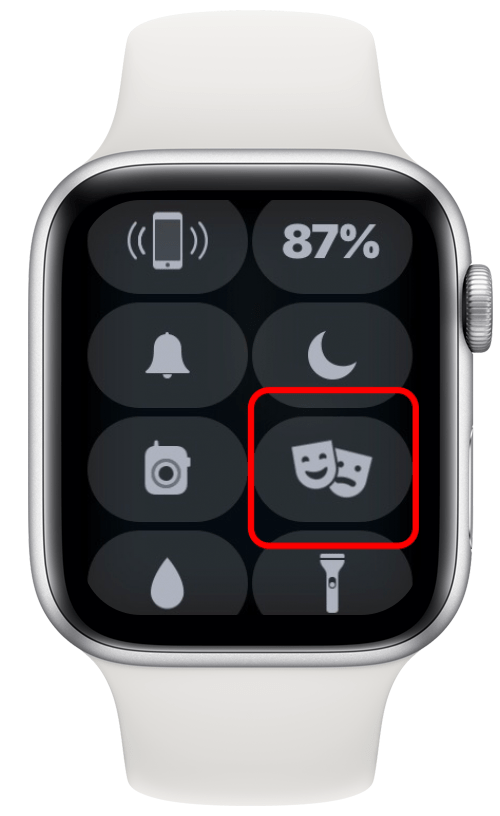
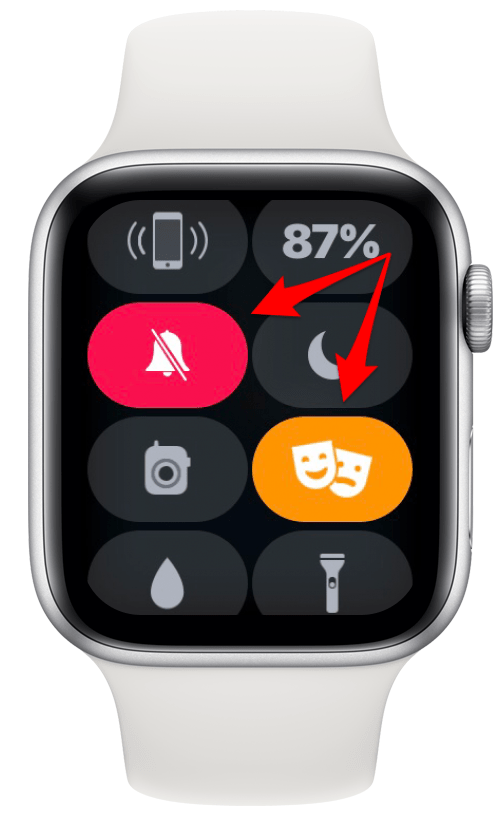
يعمل وضع المسرح أيضًا على تشغيل الوضع الصامت تلقائيًا ، لذلك سترى بشكل صحيح أن كلا الزرين يتغيران لإظهار أنهما قيد التشغيل. سيظل كل من وضع المسرح والوضع الصامت قيد التشغيل حتى تقوم بإيقاف تشغيلهما يدويًا.
كيفية وضع Apple Watch في وضع الاهتزاز
أنت تعرف الآن كيفية إيقاف تشغيل الصوت على Apple Watch ، ولكنك الآن تفقد أيضًا جميع إشعاراتك. أوه لا! إليك كيفية تشغيل Apple Watch على الاهتزاز حتى يتم تنبيهك بإشعاراتك ورسائلك ومكالماتك الهاتفية بشكل سري عن طريق الاهتزاز على معصمك ، حتى عندما يكون الصوت مغلقًا.
- اضغط على التاج الرقمي للوصول إلى شاشة Watch Apps.
- ابحث واضغط على أيقونة الإعدادات.
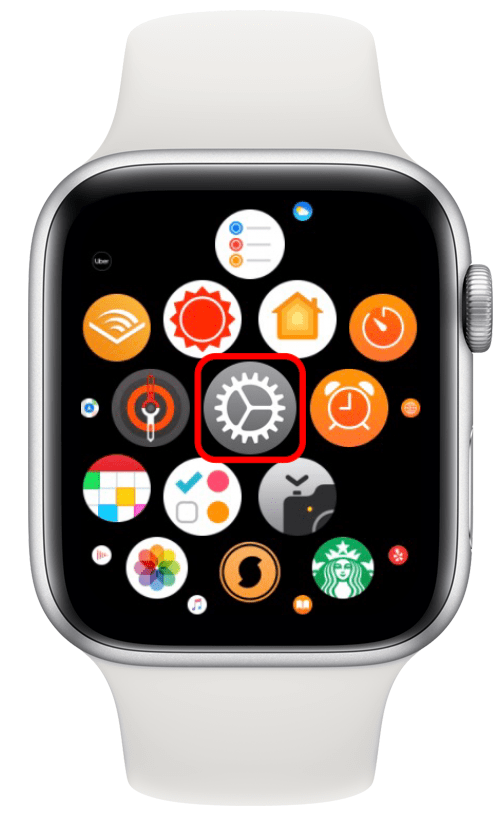
- قم بالتمرير لأسفل ، وابحث عن ، ثم انقر فوق الأصوات والحس اللمسي.
- أعثر على تنبيهات لمسية ضبط.
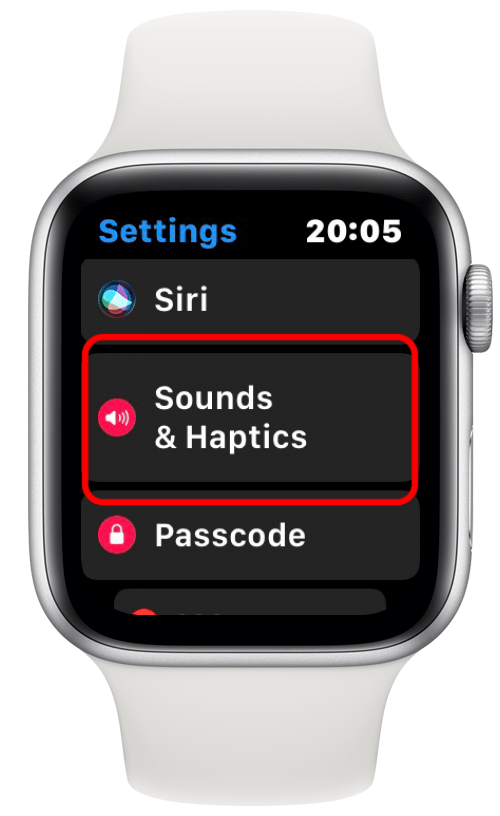
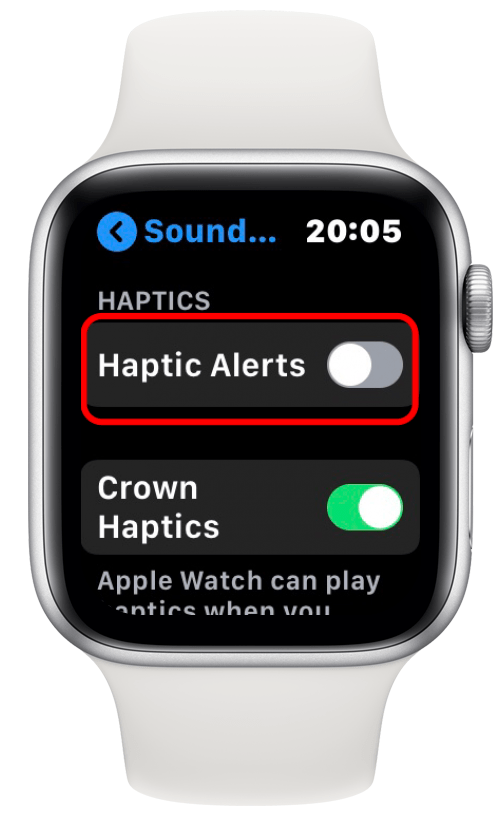
- اضغط على زر التبديل لتشغيل التنبيهات اللمسية.
- حدد بارز من خلال النقر عليه.
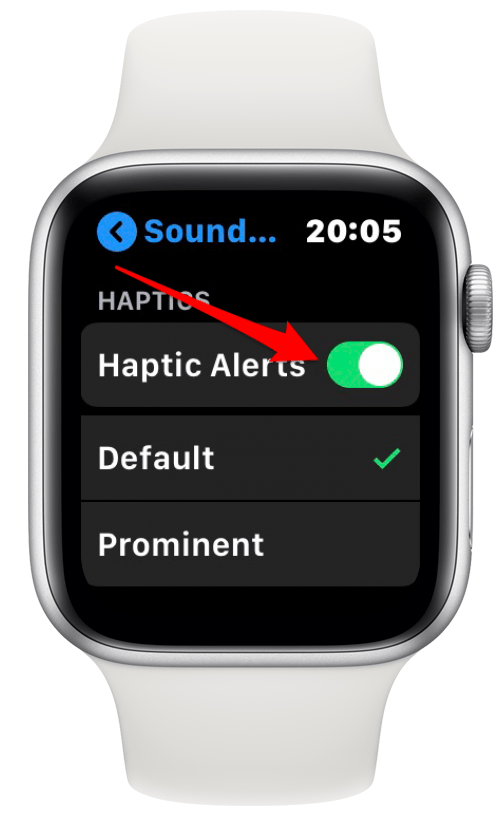
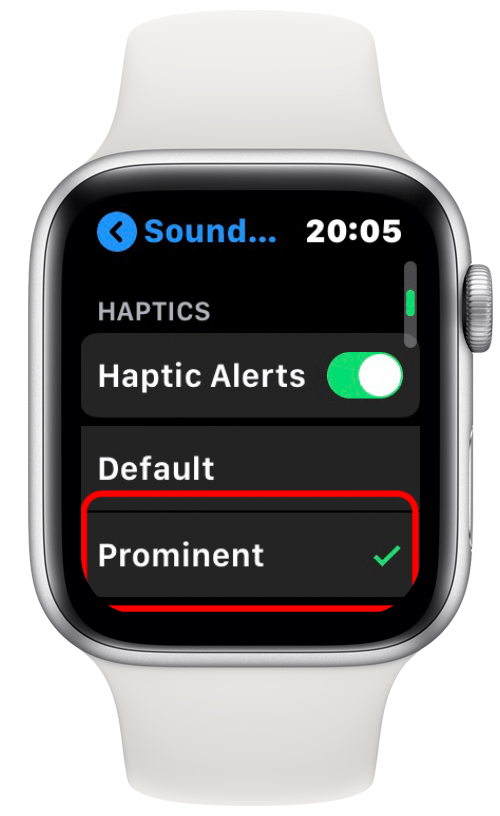
كيفية استخدام ميزة "عدم الإزعاج" على Apple Watch
بالإضافة إلى كتم الصوت ، ربما لا تريد أن تهتز ساعتك أثناء الاجتماع. إليك كيفية وضع Apple Watch في وضع "الرجاء عدم الإزعاج". هذه أيضًا طريقة إسكات إشعارات Apple Watch تمامًا.
- اضغط واسحب لأعلى من أسفل شاشة Apple Watch.
- قم بالتمرير حتى ترى الزر واضغط على زر عدم الإزعاج.

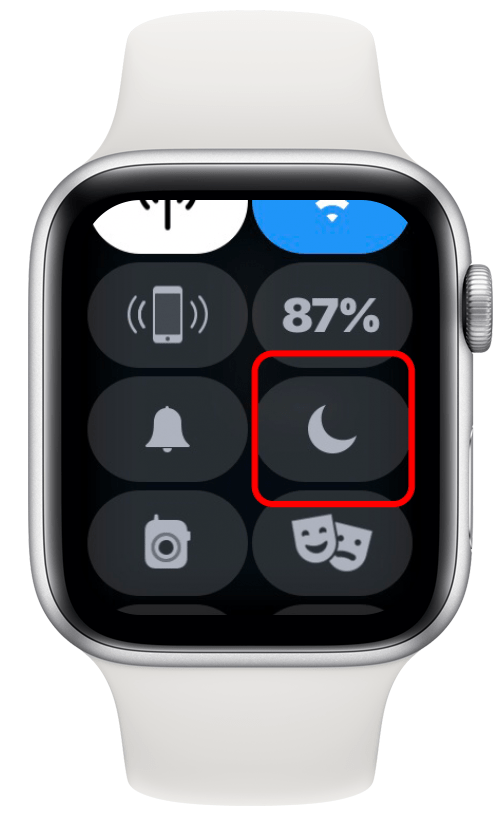
- عند إعطائك الخيارات الثلاثة: تشغيل أو تشغيل لمدة ساعة واحدة أو تشغيل حتى صباح الغد ، يمكنك تجنب تحديد تشغيل. هذا من شأنه أوقف ساعتك من الاهتزاز أو الرنين للمكالمات أو الإشعارات حتى تتذكر أخيرًا إيقاف تشغيل "عدم الإزعاج". إذا كنت تعتقد أنك بحاجة إلى وضع "الرجاء عدم الإزعاج" لأكثر من ساعة ، فمن الأفضل بدلاً من ذلك اختيار "تشغيل" حتى صباح الغد.
- أصبح زر "عدم الإزعاج" أرجوانيًا الآن.
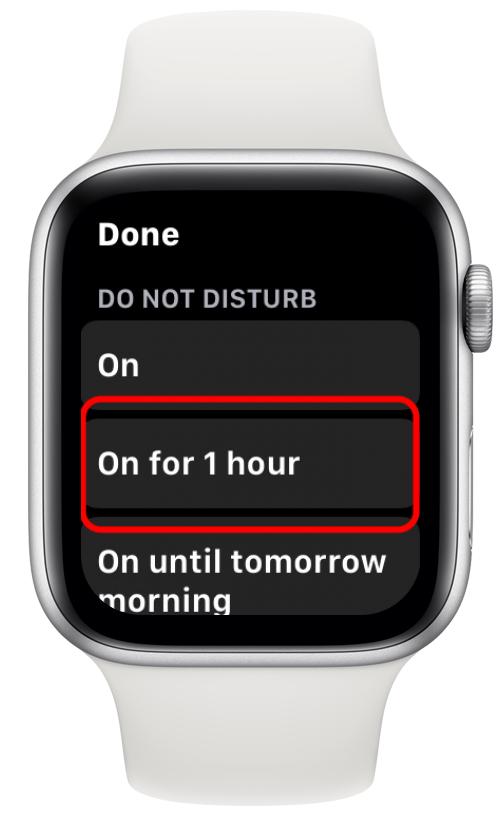
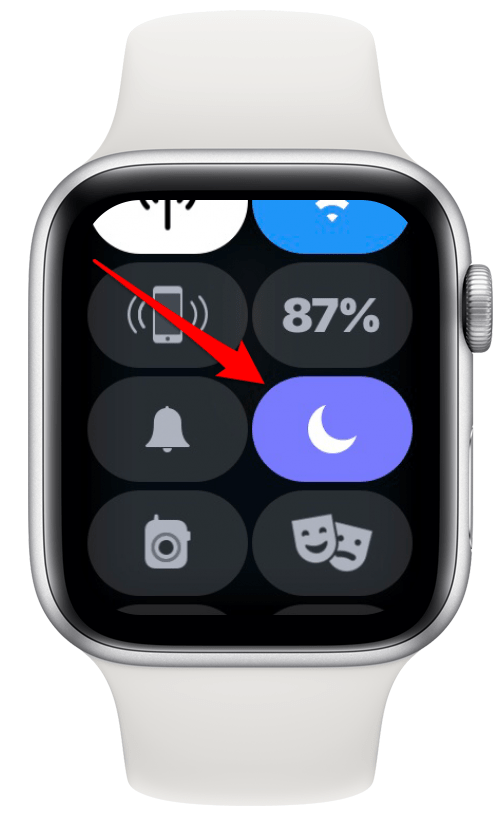
كيفية تشغيل ميزة "عدم الإزعاج" على Apple Watch و iPhone في نفس الوقت
قد يكون الأمر محرجًا إذا وضعت iPhone في وضع "عدم الإزعاج" ، لكن نسيت أمر Apple Watch أو العكس. لتجنب رنين ساعتك أو اهتزازها عندما يكون جهاز iPhone الخاص بك في وضع "عدم الإزعاج" ، تأكد من تمكين مرآة iPhone في إعدادات "عدم الإزعاج" في Apple Watch.
- افتح ال مشاهدة التطبيق على جهاز iPhone الخاص بك.
- انتقل لأسفل إلى عام.

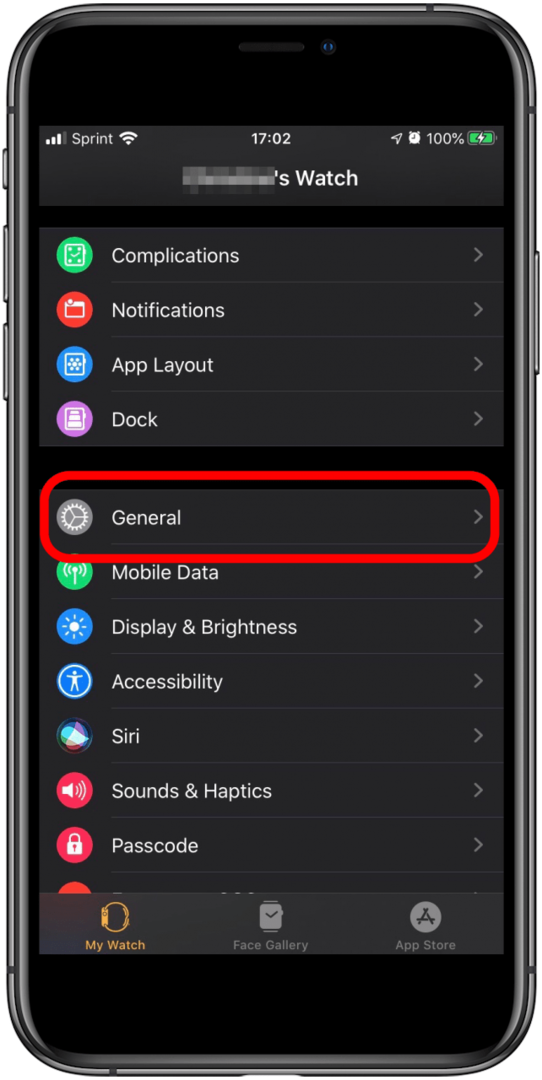
- مقبض لا تقاطع.
- اضغط على Mirror iPhone لتشغيله (سيتحول زر التبديل إلى اللون الأخضر).